'Pjesma se ne može reproducirati jer niste prijavljeni na Apple Music.‘
'Morate biti prijavljeni na Apple Music da biste reproducirali pjesme Apple Musica.'
Mnogi korisnici susreću se s ovom frustrirajućom porukom o pogrešci iTunesa kada pokušavaju slušati Apple Music ili dodati nove pjesme u svoju biblioteku. To se događa čak i ako ste već prijavljeni i čini se da bi se moglo nastaviti pojavljivati bez obzira na popravke koje pokušate.
Čini se da ne postoji uobičajeni uzrok skočnog prozora. Neki ga korisnici dobivaju tijekom strujanja nove glazbe, drugi dok slušaju unaprijed preuzete pjesme. Čini se da uglavnom utječe na korisnike Windowsa, ali se pojavio i u macOS-u.
Ova nepredvidljivost čini rješavanje problema teškim. Čini se da različita rješenja funkcioniraju za različite korisnike. Stoga smo u nastavku izložili sve što biste mogli isprobati i predlažemo da prođete kroz popis.
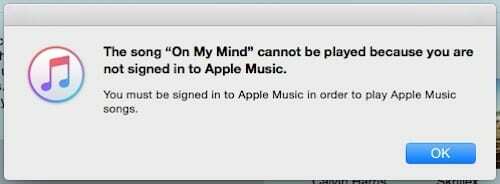
Sadržaj
- Vezane objave:
-
Potencijalna rješenja
- Ažurirajte svoj softver
- Prijeđite na radio i vratite se natrag
- Pogledajte pjesmu u Apple Music
- Ukloni preuzimanja
- Izbriši pjesme
- Odjavite se i ponovno se prijavite
- Deinstalirajte i ponovno instalirajte iTunes
- Vezane objave:
- Sinkronizirajte glazbu na svim uređajima koristeći iCLoud Music Library
- Razvrstajte pjesme, albume i ponovite pjesme u Apple Musicu
- Popravite kako Apple Music ne radi na iPhoneu / iPadu
- Postavite i koristite Apple Music
- Kako mogu isključiti Apple Music?
Potencijalna rješenja
Neki su korisnici pronašli sljedeća rješenja koja nude privremena rješenja, dok su drugi smatrali da su to trajno rješenje. Jedini način na koji možete znati je da isprobate svaku stavku redom.
Naveli smo ih od najlakših do najtežih i predlažemo rad od vrha do dna. Ostavite ovu objavu označenu kako biste lako mogli nastaviti gdje ste stali, skočni prozor će se ponovno pojaviti.
Ako ste stigli do dna i još uvijek dobivate iTunes poruku o pogrešci, izravno kontaktirajte Apple za tehničku podršku jedan na jedan.
Ažurirajte svoj softver
Na kraju će Apple popraviti ovu grešku i nitko od nas više neće morati brinuti o tome. Zapravo, možda su to već popravili, što znači da je prva stvar koju trebate učiniti je provjeriti da li koristite najnoviju verziju iTunesa.

Za korisnike računala sa sustavom Windows, postoje dva načina za provjeru ažuriranja ovisno o tome odakle ste preuzeli iTunes. Ako ste ga dobili od Apple web stranica, otvorite iTunes i idite na Pomoć > Provjeri ažuriranja. U suprotnom otvorite Microsoft Store i provjerite ima li ažuriranja za sve svoje aplikacije.
Na Mac računalu idite na Postavke sustava i kliknite Ažuriranja softvera.
Prijeđite na radio i vratite se natrag
Brzo i jednostavno rješenje koje su mnogi korisnici pronašli je slušanje radija u Apple Musicu. To navodi iTunes da provjeri status vaše prijave i na taj način čini Apple Music dostupnom za ponovno korištenje.
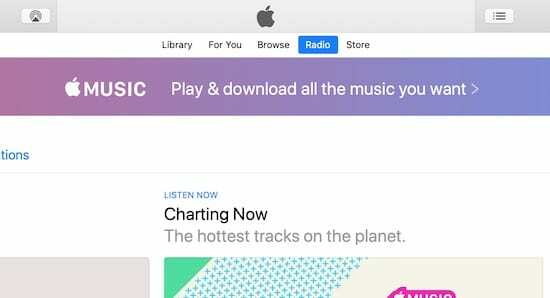
Kliknite Radio gumb u gornjem centru vašeg iTunes prozora i kliknite bilo koju radio stanicu da počnete slušati. Unesite lozinku za Apple ID ako se to od vas zatraži, a zatim pokušajte ponovno slušati svoju uobičajenu glazbu da vidite radi li.
Pogledajte pjesmu u Apple Music
Zabilježite što ste slušali kada je iTunes pokušao reći da niste prijavljeni na Apple Music. Vratite se na tu pjesmu u svojoj biblioteci i kontrolirajte je ili je kliknite desnom tipkom miša, a zatim odaberite Prikaži u Apple Music.
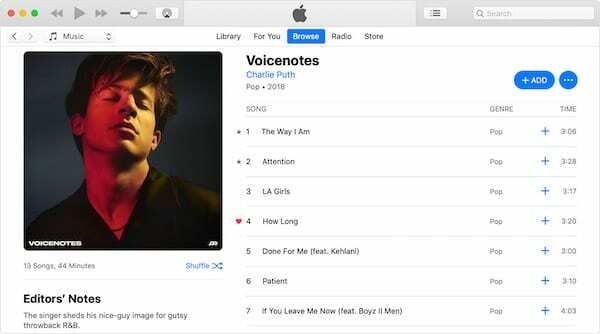
Ovo će otvoriti relevantnu pjesmu u Apple Musicu, odakle biste je trebali moći reproducirati bez problema. Ako to uspije, vratite se u svoju biblioteku i provjerite možete li još od tamo reproducirati pjesmu.
Ukloni preuzimanja
Još jednom zabilježite što ste svirali kada se pojavila pogreška Apple Music. Ako ste slušali preuzetu glazbu, pokušajte ukloniti preuzimanje i ponovno je preuzeti.
Kontrolirajte ili desnom tipkom miša kliknite odgovarajuću pjesmu i odaberite Ukloni preuzimanje. Ne brinite, ovo neće izbrisati stavku iz vaše glazbene biblioteke. Nakon što je preuzimanje uklonjeno, vidjet ćete ikona oblaka koja se pojavljuje pored nje, kliknite je da biste ponovno preuzeli pjesmu i pokušajte je reproducirati.
Izbriši pjesme
Ako ste slušali glazbu iz svoje biblioteke, pokušajte u potpunosti izbrisati pjesmu iz svoje biblioteke.
Da biste izbrisali pjesmu iz svoje biblioteke, kontrolišite je ili kliknite desnom tipkom miša i odaberite Izbriši iz biblioteke, a zatim Izbriši pjesmu. Nakon što je pjesma izbrisana, pronađite je u Apple Music i kontrolirajte ili kliknite desnom tipkom miša da biste je vratili u svoju biblioteku.
Odjavite se i ponovno se prijavite
U potpunosti se odjavite s iTunesa, a zatim se ponovno prijavite kako biste natjerali svoje računalo da prepozna da imate članstvo u Apple Musicu.
Da biste to učinili, otvorite iTunes i idite na Račun > Odjava s trake izbornika. Morat ćete unijeti lozinku za Apple ID. Kad ste odjavljeni iz iTunesa, zatvorite aplikaciju i ponovno pokrenite uređaj da izbrišete njegovu memoriju.
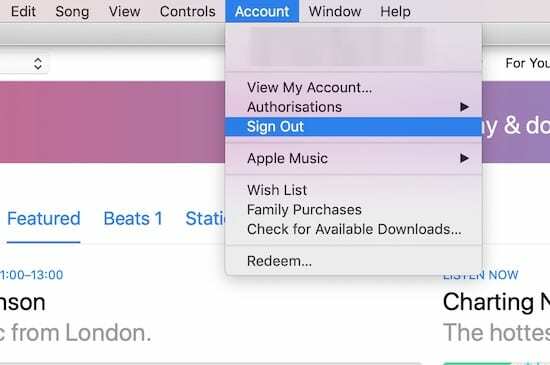
Kada se vaše računalo ponovno pokrene, otvorite iTunes i idite na Račun > Prijava. Ponovno unesite lozinku za Apple ID i pokušajte reproducirati svoju glazbu.
Ako je vaša glazbena knjižnica prazna, otvorite iTunes Preferences i označite okvir za iCloud Music Library. Može potrajati minutu ili dvije da iTunes učita vašu staru biblioteku.
Deinstalirajte i ponovno instalirajte iTunes
Naš posljednji savjet za rješavanje problema je da u potpunosti uklonite iTunes s računala, prije nego što ga instalirate i pokušate ponovno slušati glazbu.
Na računalu sa sustavom Windows idite na Start > Postavke > Aplikacije i pronađite iTunes na popisu. Kliknite deinstaliraj i pričekajte da se proces dovrši.
Na Mac računalu otvorite Finder > Aplikacije i pronađite iTunes na popisu. Kliknite i povucite iTunes u smeće, a zatim ga ispraznite.
Nakon što se iTunes deinstalira, ponovno pokrenite uređaj i posjetite Appleovu web stranicu preuzmite i instalirajte iTunes opet.

Ako svi gore navedeni savjeti ne pomognu, obratite se izravno Appleu za podršku jedan na jedan. Obavijestite nas koja su vam rješenja, ako ih je bilo, uspjela kako bismo mogli nastaviti prilagođavati ovaj post tako da bude što korisniji.

Dan piše vodiče i vodiče za rješavanje problema kako bi pomogao ljudima da maksimalno iskoriste svoju tehnologiju. Prije nego što je postao pisac, diplomirao je tehnologiju zvuka, nadzirao popravke u Apple Storeu, pa čak i predavao engleski u Kini.